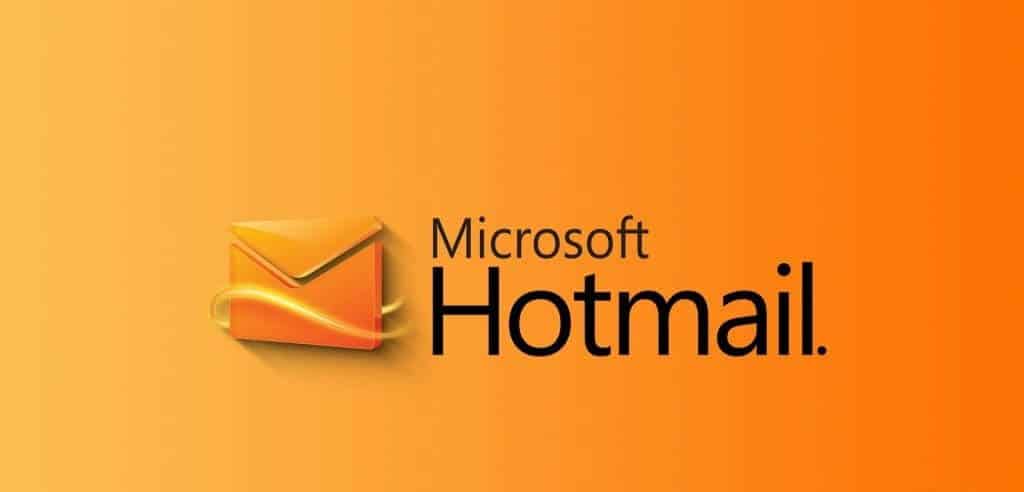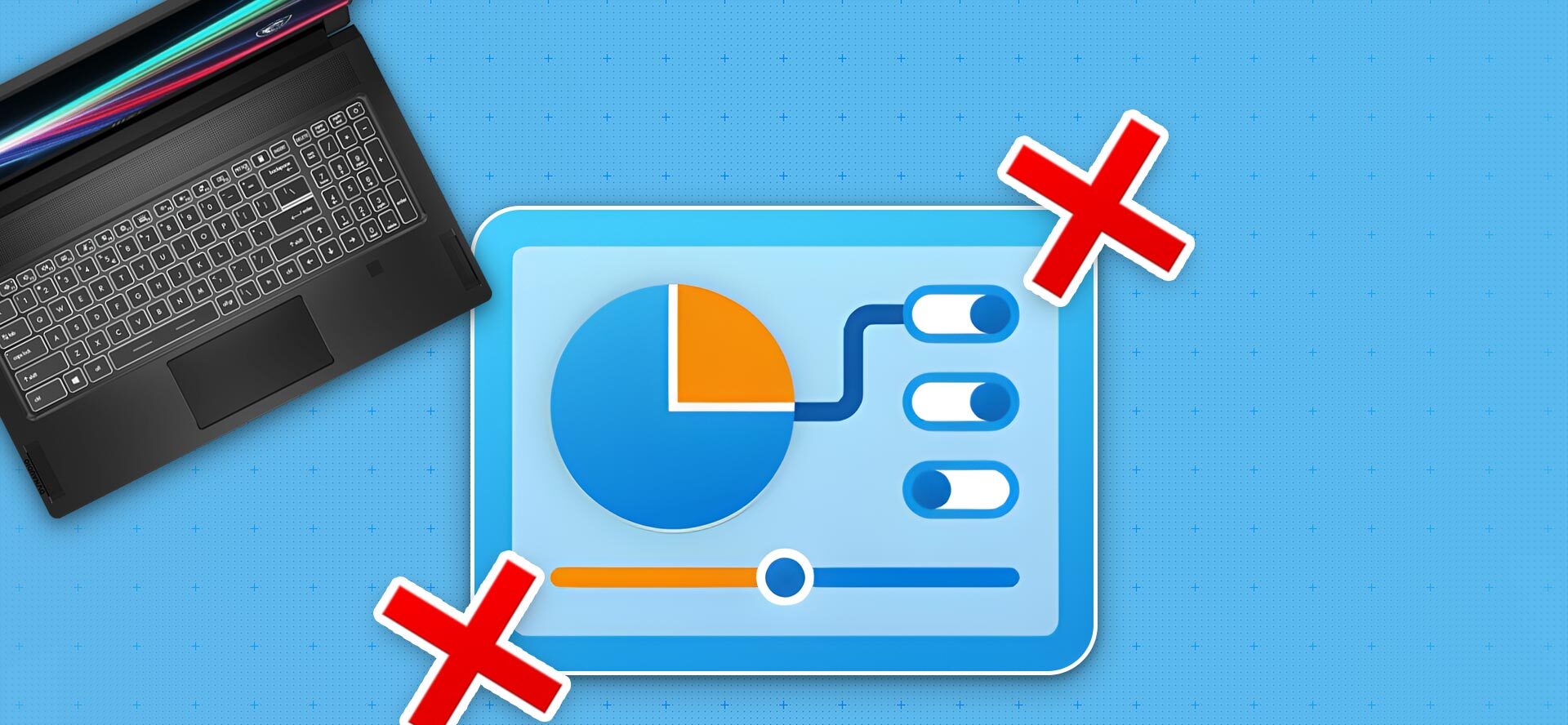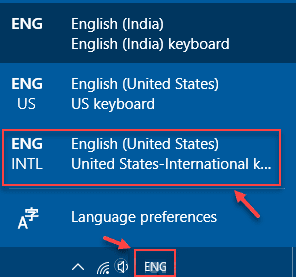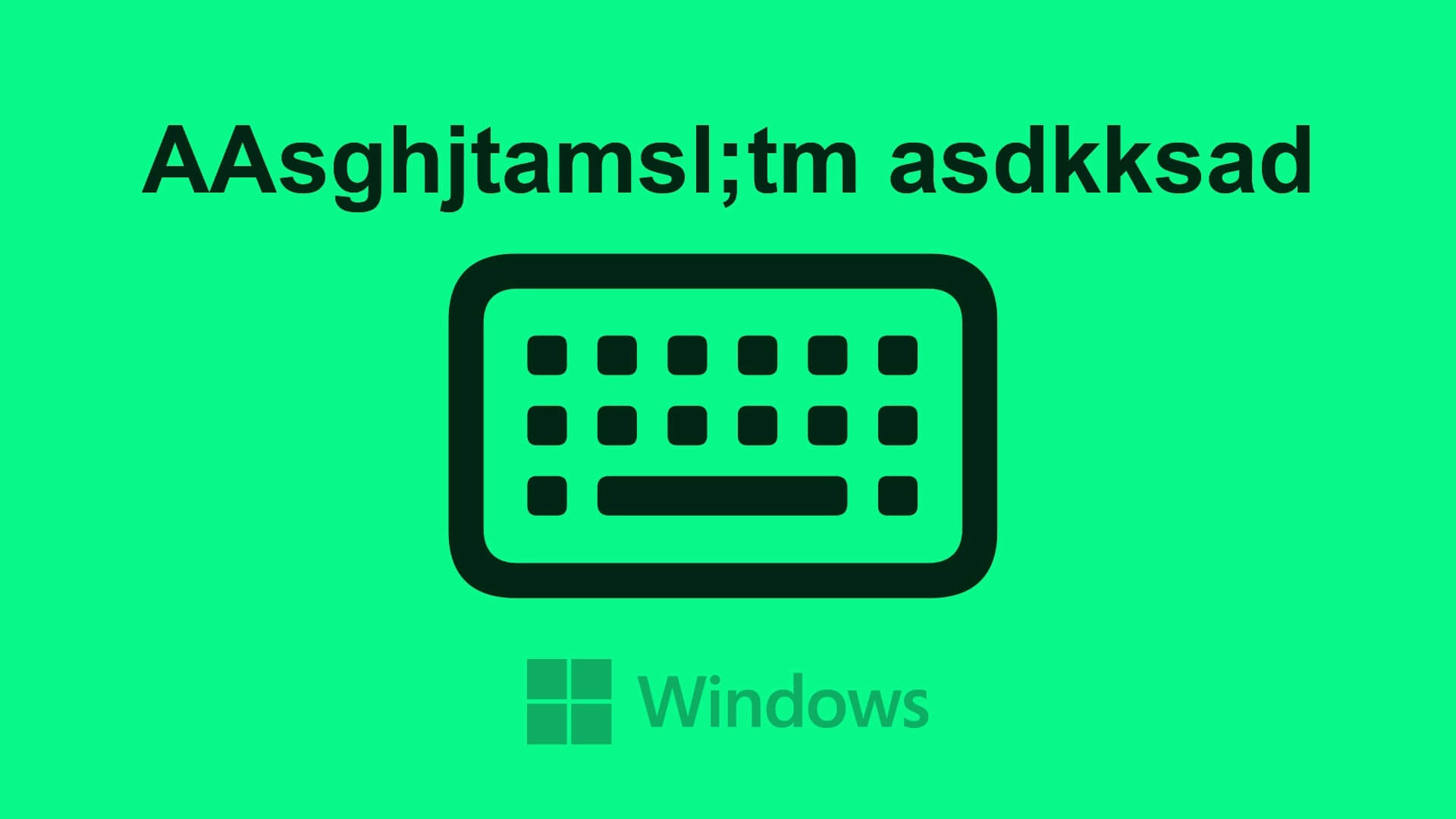Väldigt få VoIP-tjänster (Voice over IP) har vuxit lika snabbt som Discord. Det ger användare (främst spelare) en plattform för att kommunicera och umgås genom ett antal unika och väl implementerade funktioner. Vem som helst kan känna sig obekväm när Discord är nere på den anslutna skärmen och kan inte flytta förbi den. Det finns lösningar för att åtgärda Discord-appen som fastnar vid inloggning i Windows 10 och Windows 11.
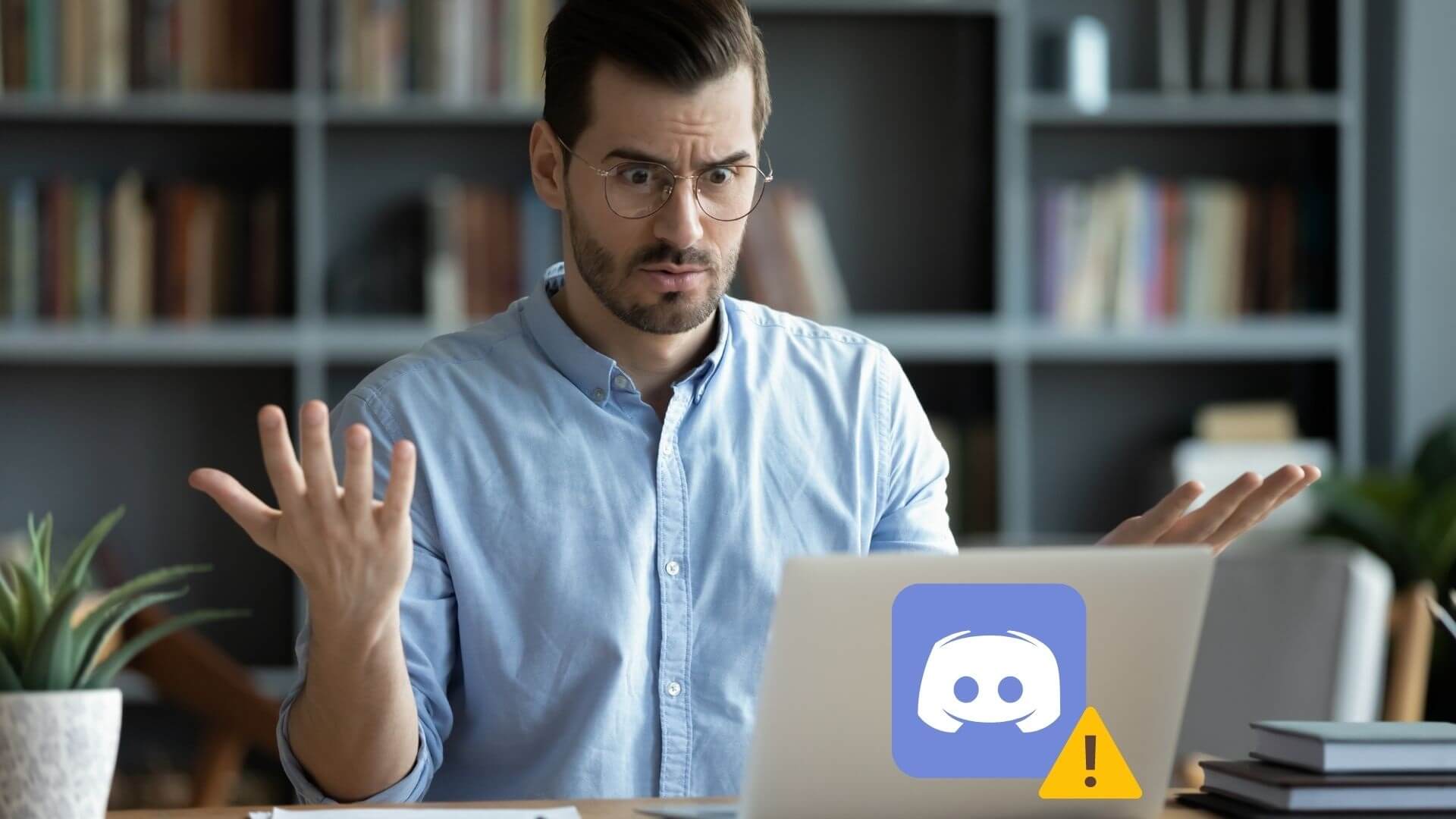
Om du har gjort grunderna, som att kontrollera din internetanslutning och starta om datorn, är det dags att kavla upp ärmarna och gräva lite djupare. Den här guiden innehåller några felsökningstips som hjälper dig att åtgärda problem med Discord-anslutningen på både Windows 10- och Windows 11-datorer. Så, låt oss komma igång.
1. Kontrollera statusen för DISCORD-servern.
Din första åtgärd bör vara att kontrollera statusen för din Discord-server. Om din server är under underhåll eller upplever ett avbrott kommer Discord att krascha på anslutningsskärmen. Du kan besöka Kontrollera Discord-serverns statussida För att visa avbrottsrapporter.
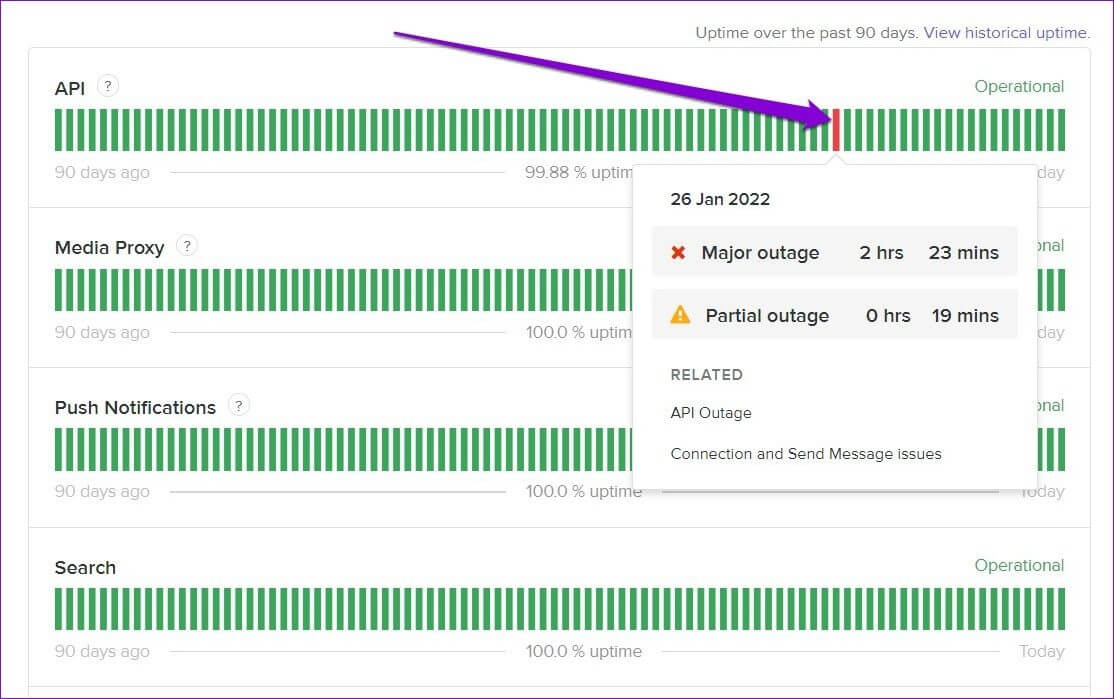
Om du ser en gul eller röd stapel kan det vara ett delvist eller större avbrott. I det här fallet måste du vänta tills problemet är löst.
2. Kontrollera datum och tid
Om din dator visar fel datum eller tid kan Discord misslyckas med att ansluta till sin server och krascha vid anslutning. Istället för att ställa in tiden manuellt är det en bättre idé att konfigurera din dator att använda den tid som tillhandahålls av nätverket. Så här gör du.
Steg 1: Öppen start meny och tryck på kugghjulsikon Att öppna Inställningar. Alternativt kan du också trycka på Windows -tangent + I För att uppnå samma sak.
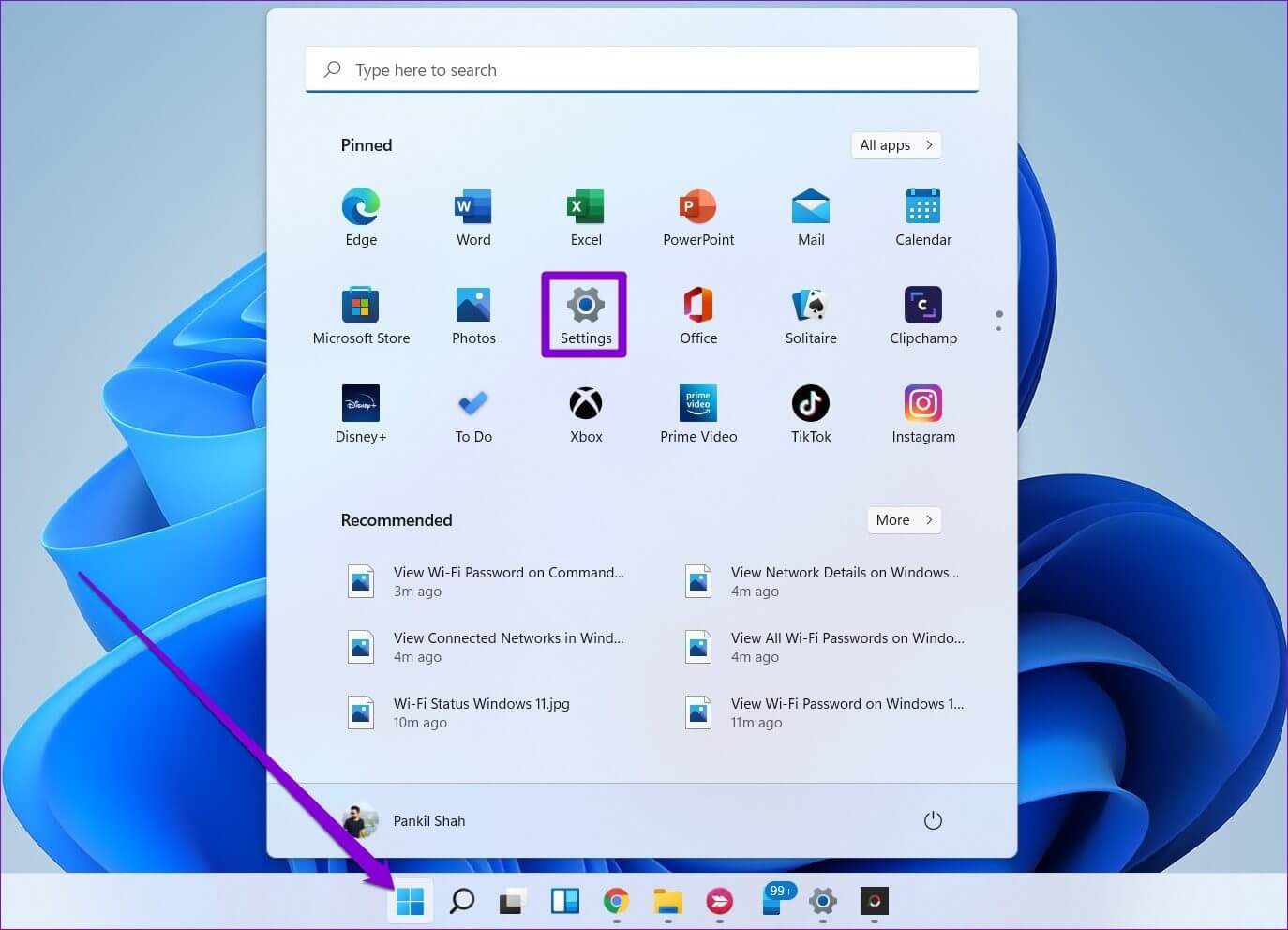
Steg 2: Gå till fliken Tid och språk och välj Datum och tid.
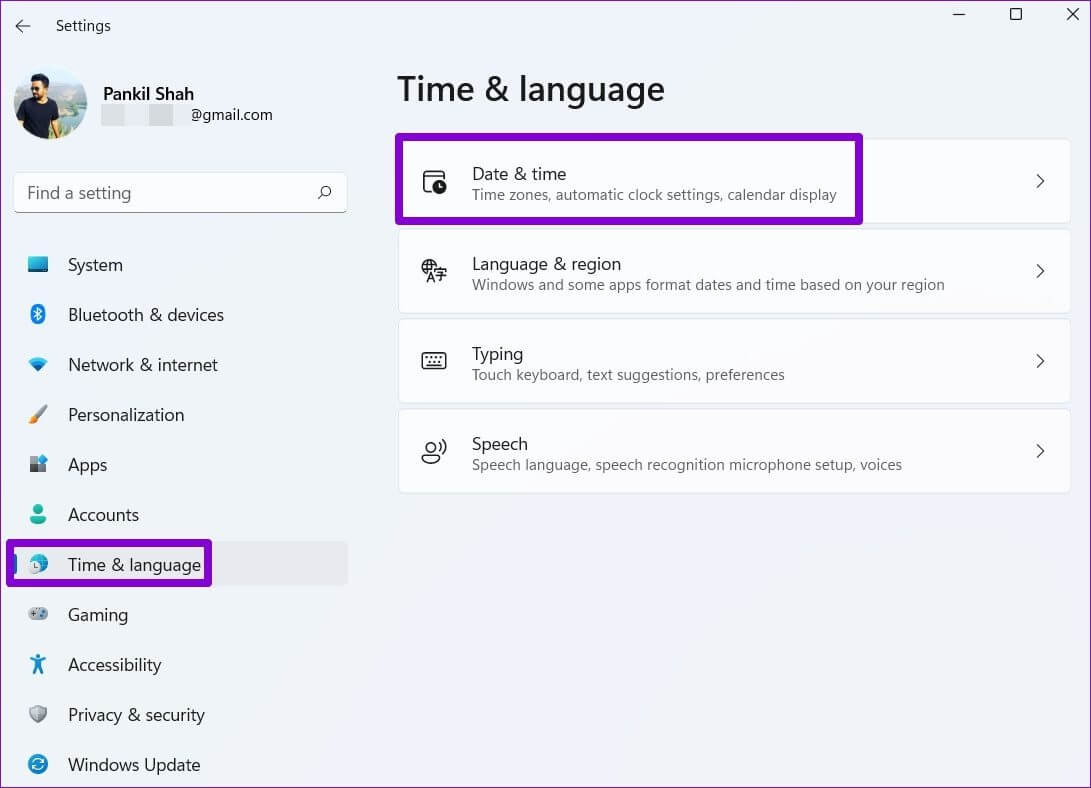
Steg 3: Växla omkopplaren bredvid Ställ in tiden automatiskt.
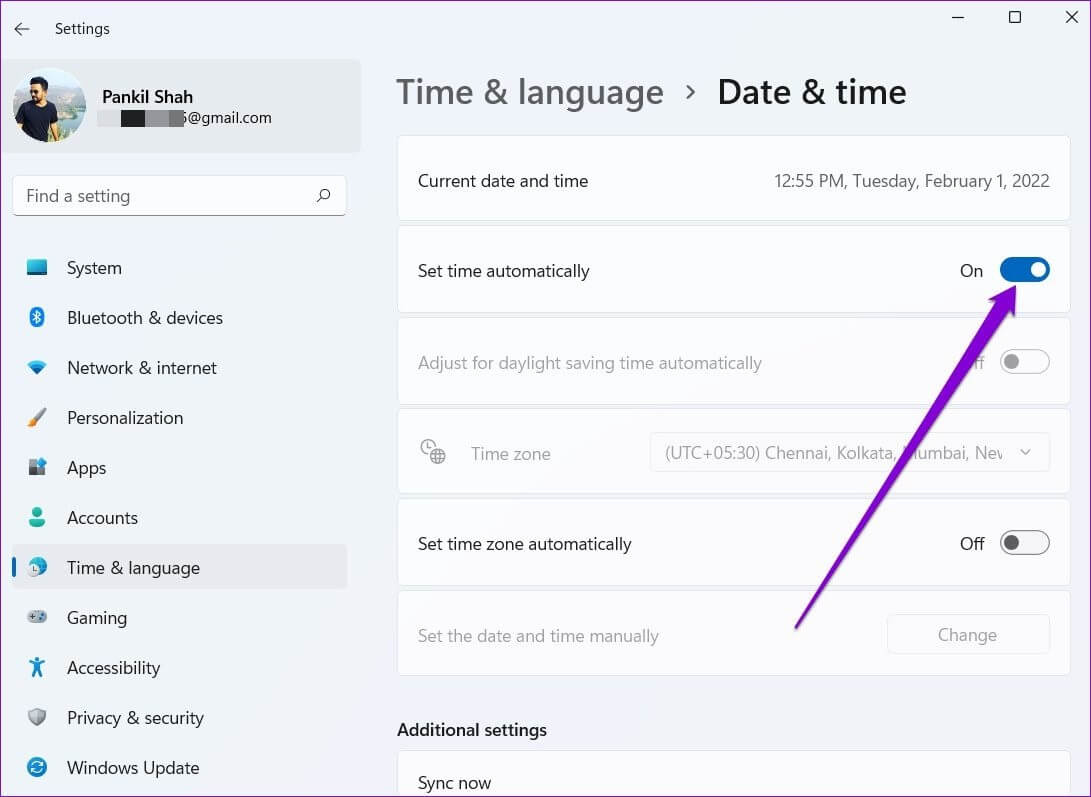
Starta om Discord-appen för att se om den kan ansluta till servrarna.
3. Kör felsökaren för kompatibilitet.
Bland andra orsaker kan kompatibilitetsproblem med Discord-appen också leda till dessa anslutningsfel. Du kan använda Windows kompatibilitetsfelsökare för att se om det hjälper till att lösa problemet.
Steg 1: Lokalisera Discord-appikon och tryck på Alt + Enter Att öppna Dess egenskaper.
Steg 2: i fönstret Egenskaper , byta till Fliken Kompatibilitet. Ankენr فوق Kör kompatibilitetsfelsökaren.
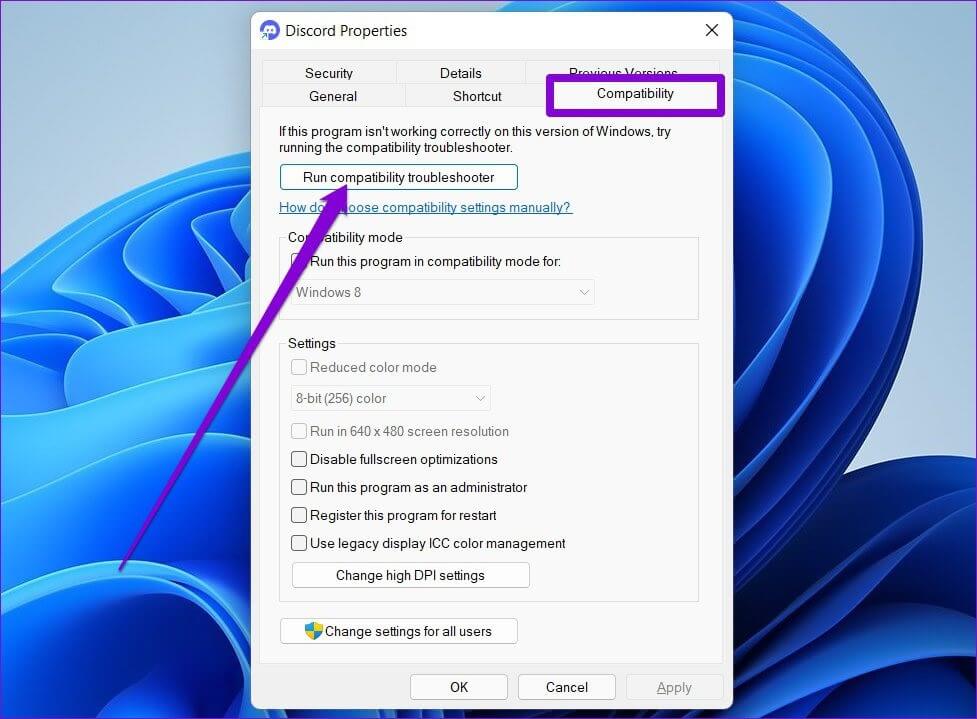
Följ därifrån instruktionerna på skärmen för att slutföra felsökningsprocessen och starta Discord igen.
4. Tillåt DISCORD genom brandväggen
En annan anledning till att Discord kan ha fastnat vid anslutning är om Windows brandvägg Internetåtkomst kan ha blockerats. Så här ändrar du det.
Steg 1: Klick Sökkod I Aktivitetsfält , Och skriv Windows Defender-brandväggen och tryck på Enter.
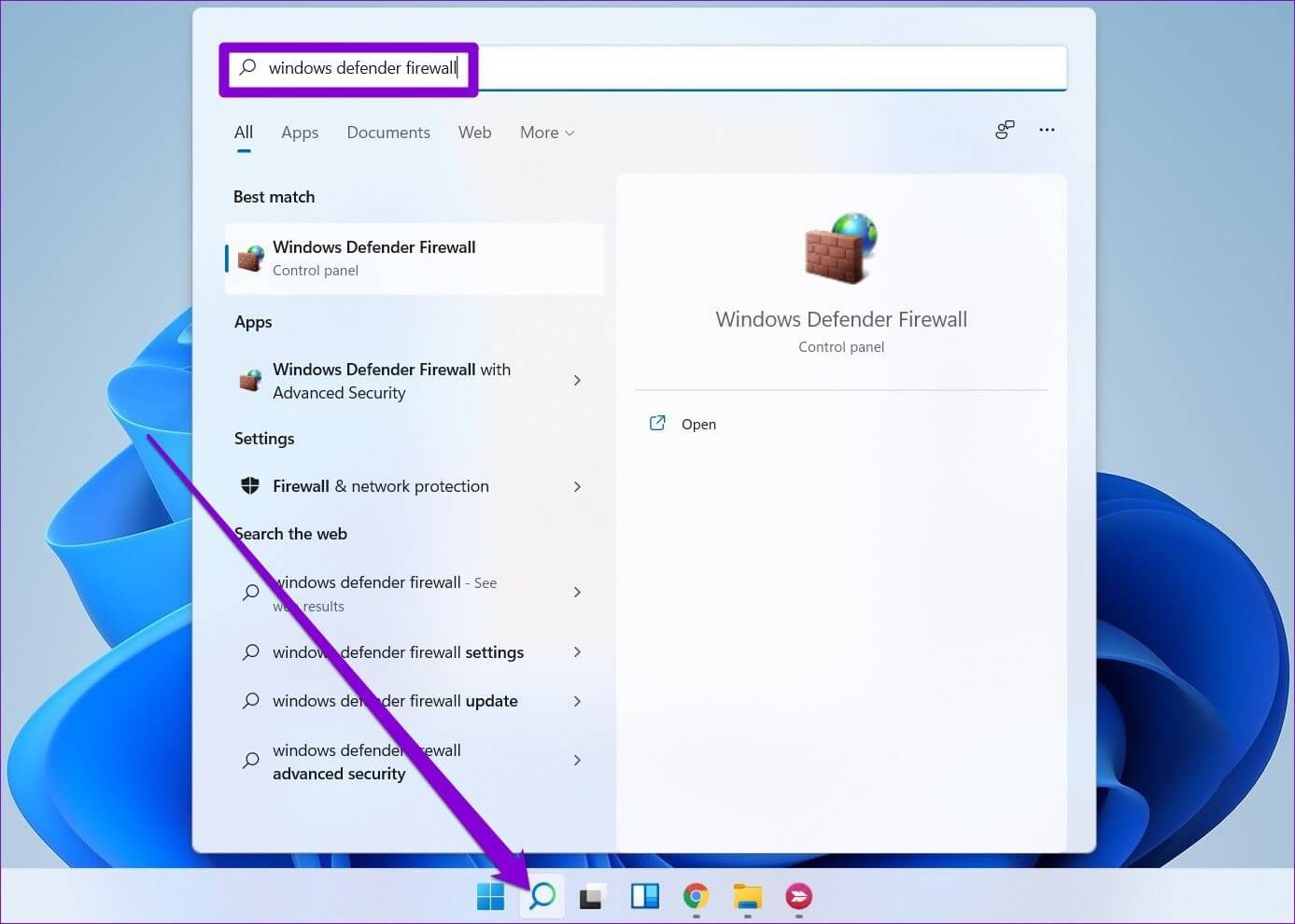
Steg 2: Använd den högra rutan för att välja Tillåt en app eller funktion genom Windows Defender-brandväggen.
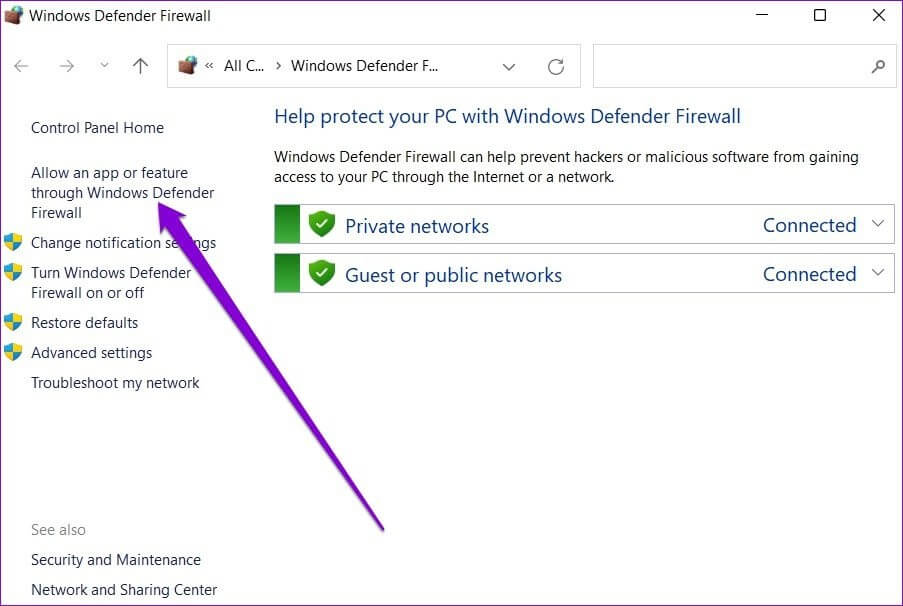
Steg 3: Klick Knappen Ändra inställningarVälj sedan Discord-webbplats från listan Ansökningar Markera kryssrutan som läser Privat och Offentlig.
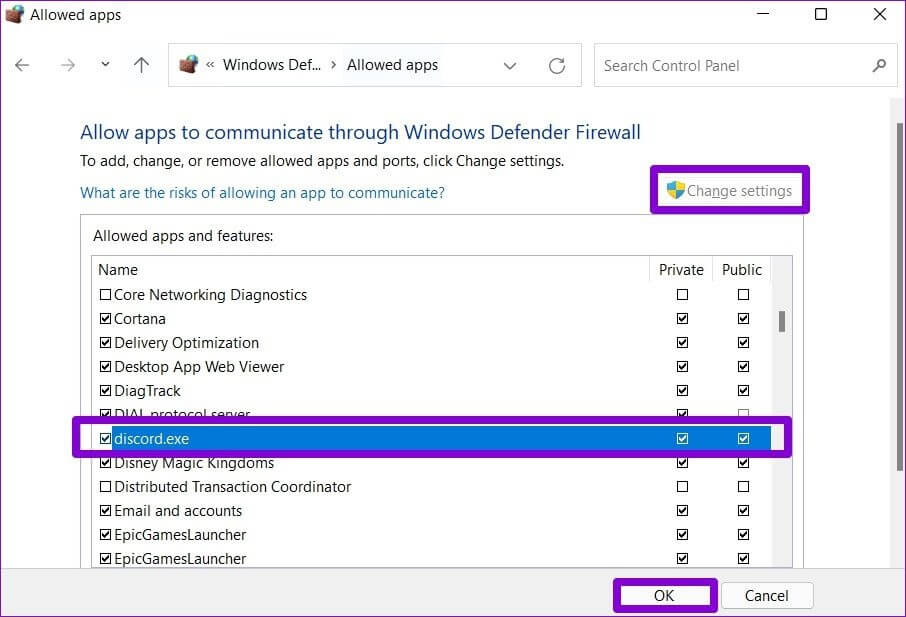
Om du dessutom använder antivirusprogram från tredje part på din dator, se till att det inte blockerar internetåtkomst till Discord därifrån.
5. Inaktivera proxyn
Många Discord-användare upplever att det kan lösa anslutningsproblem genom att inaktivera proxyservern för att ansluta till internet. Du kan också prova det. Så här gör du.
Steg 1: Klicka på Windows -tangent + R att börja Kör kommandoSkriv kontroll och tryck på Enter. Enter.
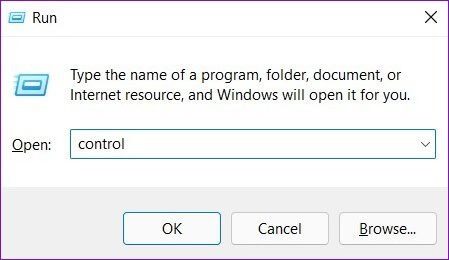
Steg 2: Brytaretyp erbjudandet till mig Små eller stora ikonerGå sedan till Internet-alternativ.
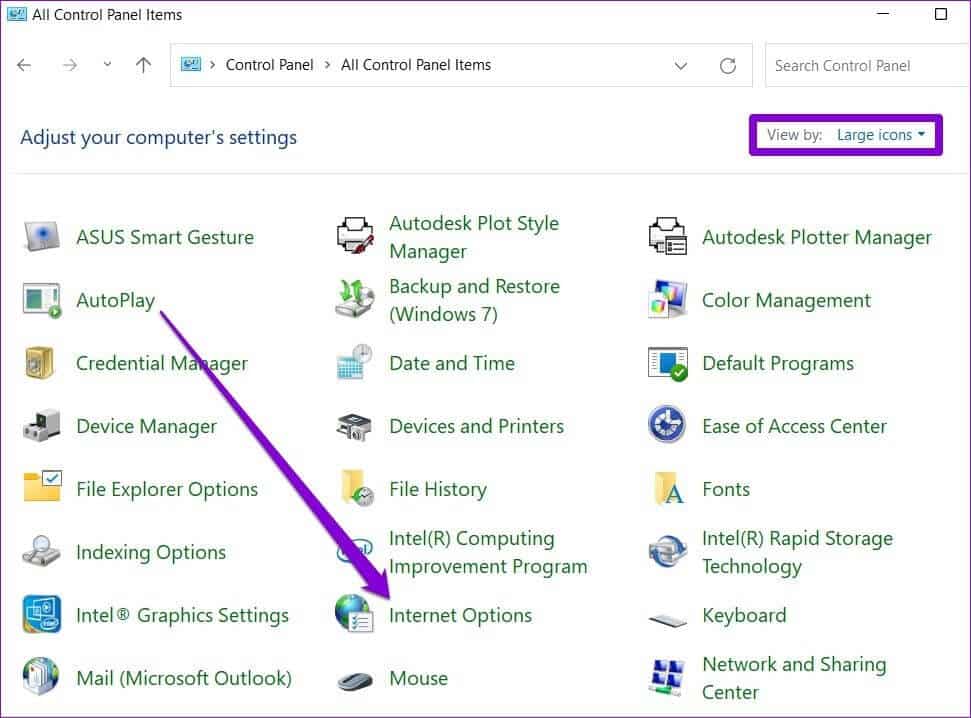
Steg 3: Byt sedan till Fliken Anslutningar och öppna LAN-inställningar.
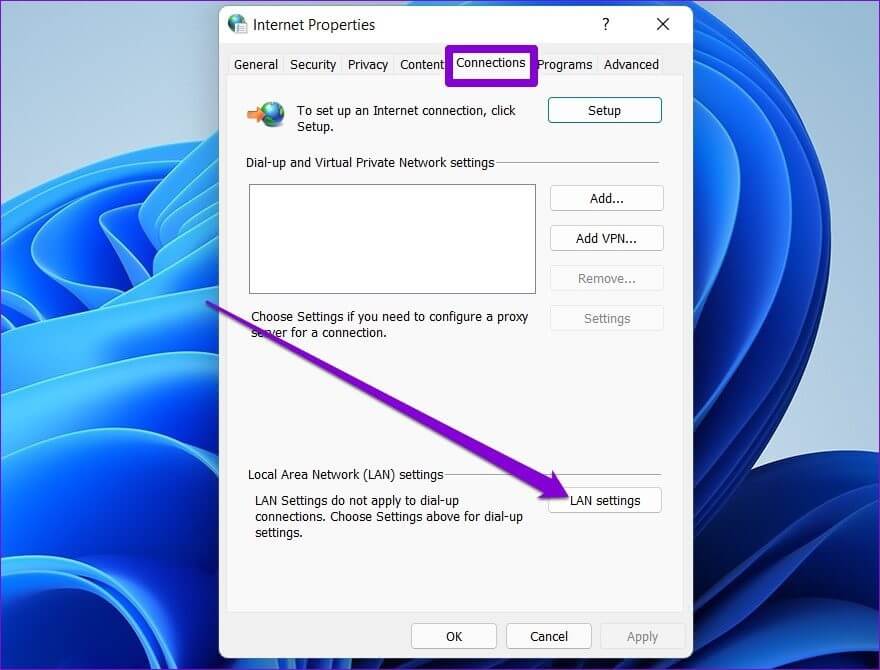
Steg 4: Slutligen, inom Proxyserver Avmarkera rutan som läser "Använd en proxyserver för ditt lokala nätverk" och klicka "OK".
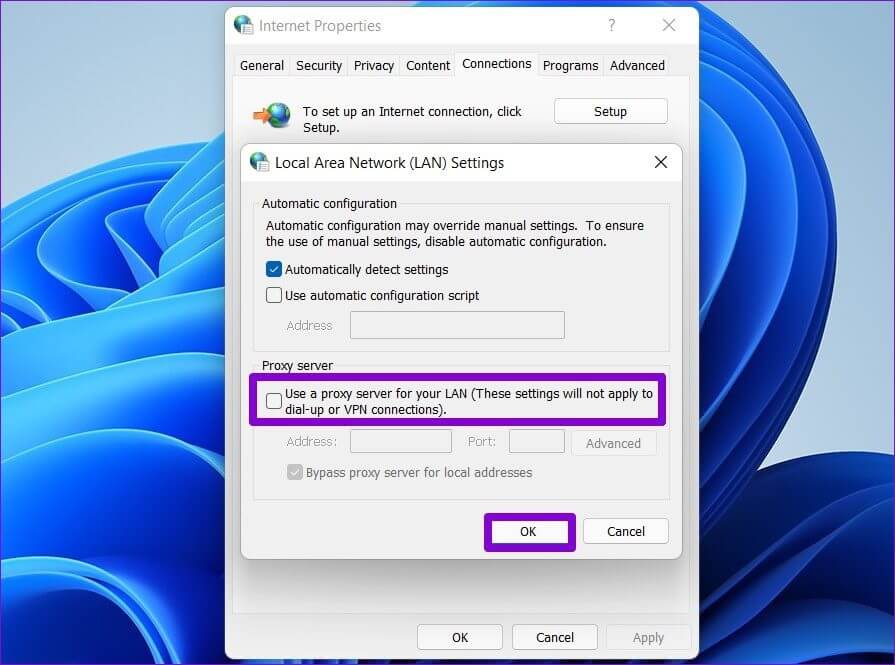
6. Ändra DNS-inställningar
Förutom att inaktivera proxyservrar rekommenderar Discord även att du ändrar din DNS till Google DNS för att undvika anslutningsproblem. Kolla in vår guide om hur du ändrar DNS-inställningar i Windows. Så här ställer du in Google DNS-servrar för din anslutning.
Steg 1: Klicka på Windows -tangent + R att börja DialogrutaI fält att öppna , skriv ncpa.cpl och tryck på Enter.
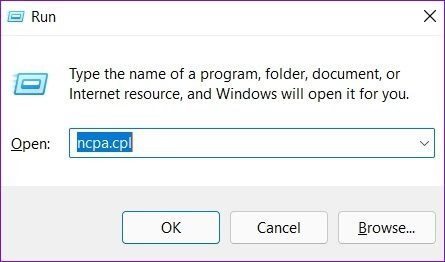
Steg 2: Ett fönster öppnas nätverksanslutningHögerklicka på din internetanslutning och välj Egenskaper från resultatlistan.
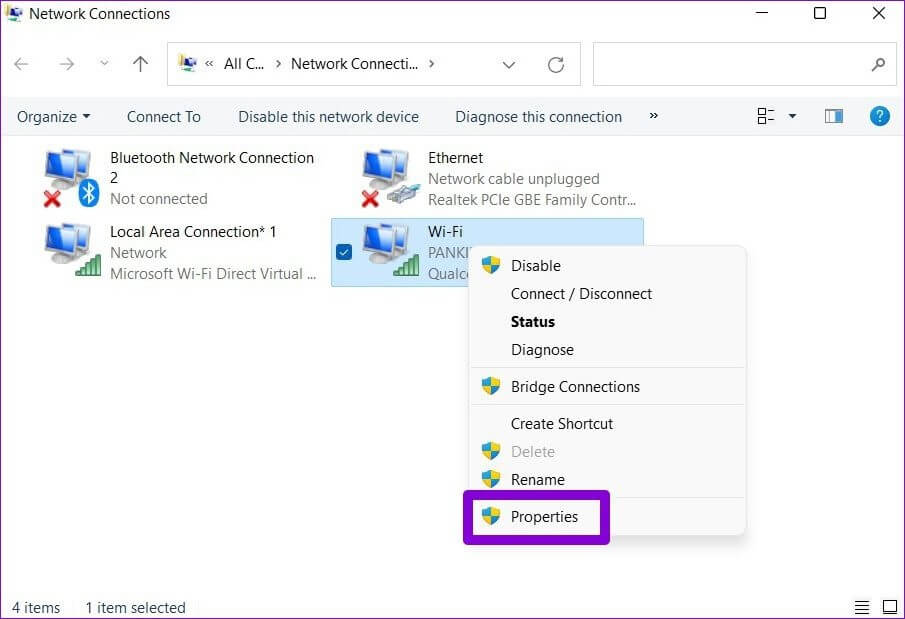
Steg 3: Efter det, dubbelklicka "Internetprotokoll version 4 (TCP/IPV4)" För att modifiera den.
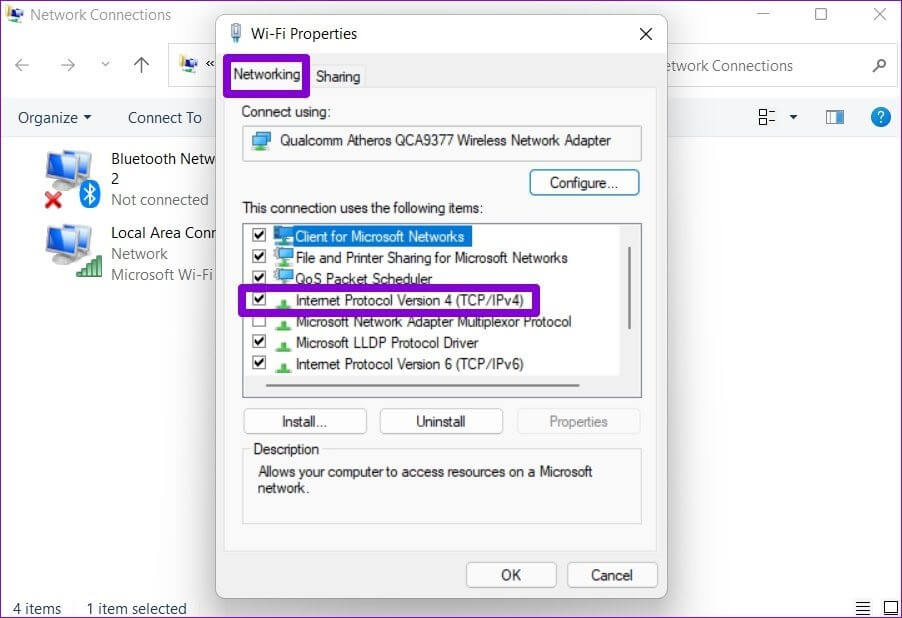
Steg 4: Inom ett år, välj Använd följande DNS-serveradresserSom tillval. DNS -server Favorit, ange "8.8.8.8". Likaså i DNS -server Alternativt, ange "8.8.4.4".
Slutligen, tryck OK.
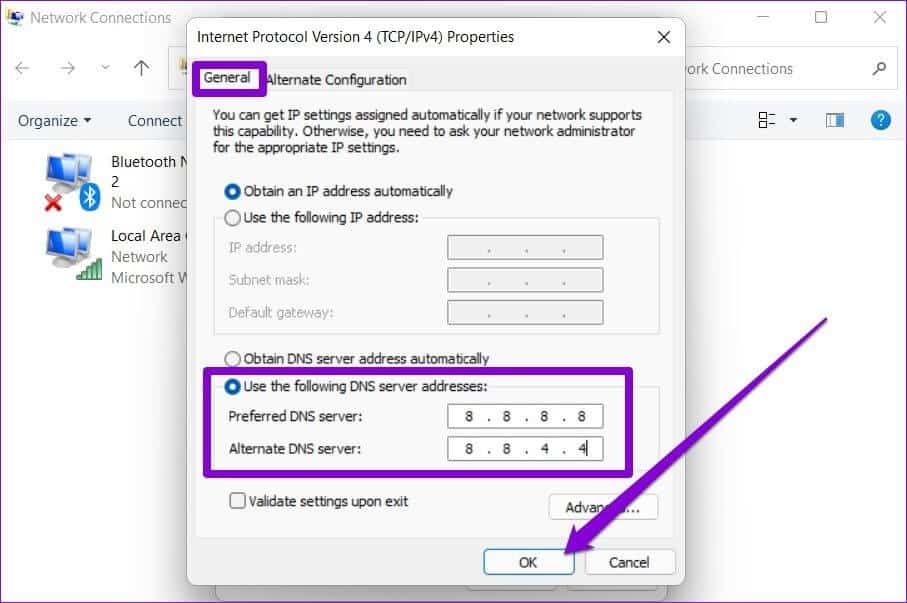
7. Installera om DISCORD-appen
Slutligen, om ingen av ovanstående lösningar hjälper, kan du prova att avinstallera Discord-appen och installera om den. Detta tar bort all föråldrad appdata och uppdaterar Discord-appen till den senaste versionen.
Håll kontakten
Vi hoppas att ovanstående lösningar hjälper dig att åtgärda problemet med Discord som fastnar vid inloggning i Windows 10 och Windows 11. Om inte kan du alltid byta till Discords webbversion. Den är praktiskt taget identisk med sin motsvarighet för skrivbordet och innehåller alla funktioner du kan behöva.